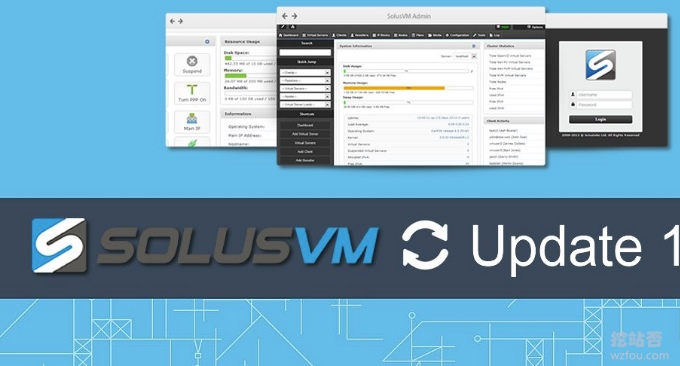
Les serveurs dédiés peuvent être liés à plusieurs adresses IP, et les commerçants donnent généralement 2 à 5 adresses IP lors de l'achat d'un serveur dédié. Pour plusieurs sites, les adresses IP indépendantes sont très bénéfiques pour le référencement. Bien sûr, c'est du gaspillage d'utiliser un serveur dédié pour créer un site Web. Nous pouvons virtualiser le serveur dédié en un hôte VPS afin que davantage de personnes puissent l'utiliser.
Lier plusieurs adresses IP à un serveur autonome et ajouter plusieurs adresses IP à SolusVM sont, à proprement parler, deux choses différentes. Si vous constatez que l'adresse IP attribuée à l'hôte VPS créé par SolusVM n'est pas connectée au réseau, vous pouvez vérifier si d'autres adresses IP sont liées à la carte réseau du serveur. Une seule IP ne peut être utilisée que par un seul serveur, sinon il y en aura. être un conflit.

Cet article explique comment lier plusieurs adresses IP à un serveur indépendant et comment ajouter plusieurs adresses IP à SolusVM. Il existe d'autres didacticiels connexes sur les serveurs indépendants (les amis à la recherche de VPS peuvent lire mon sujet spécial : liste de classement des hôtes VPS) :
- Solution à l'erreur d'espace disque système Linux saturé : aucun espace restant sur le périphérique
- Tutoriel sur la syntaxe de base et le fonctionnement de la tâche planifiée de la commande Linux Crontab-VPS/Server Automation
- Utilisez SolusVM pour configurer un hôte NAT VPS sur le serveur/VPS - intégrez WHMCS pour vendre NAT VPS
1. Conditions de préparation
Un hôte VPS ou un serveur dédié. Si vous souhaitez un hôte VPS rapide, vous pouvez le trouver ici : Collection et résumé d'hôtes VPS CN2 GIA. Certains fournisseurs d'hébergement prennent en charge l'ajout d'une adresse IP aux hôtes VPS, mais certains fournisseurs d'hébergement ne fournissent pas de tels services. Veuillez lire attentivement les instructions avant d'acheter.

Le maître et l'esclave SolusVM ont été installés et configurés. S'il s'agit de KVM et que vous devez configurer le pont réseau en même temps, les amis qui n'ont pas utilisé SolusVM peuvent d'abord en prendre connaissance : Panneau de virtualisation de serveur Installation et utilisation de SolusVM - prend en charge la nouvelle gestion d'OpenVZ, KVM et Xen VPS .

Calculez l'adresse IP. Une fois que le fournisseur d'hébergement a acheté une adresse IP, il lui donne généralement une adresse réseau, une adresse de passerelle et des bits de masque. Les amis qui ne comprennent pas peuvent directement utiliser des outils de calcul en ligne pour savoir quelles adresses IP ils peuvent utiliser.
- HTTP://tool. Quel type de nourriture manger.com/tools/subnetmosaic

2. L'hôte VPS ou le serveur indépendant lie plusieurs IP
2.1 CentOS 6 ajoute une liaison à une seule IP
Tout d'abord, exécutez la commande : cd /etc/sysconfig/network-s #Entrez dans le répertoire de configuration de la carte réseau, commande : cp ifcfg-eth0 ifcfg-eth0:0 # La copie est en cours d'utilisation du fichier de configuration de la carte réseau.
Après avoir ouvert le fichier ifcfg-eth0:0 avec vi, vous pouvez voir les informations de la carte réseau copiées. Il nous suffit de conserver les éléments suivants et de modifier l'IP si différents segments IP nécessitent l'ajout d'une passerelle.
DEVICE=eth0:0 #此处添加:0,保持和文件名一致,添加多个ip依次递增 ONBOOT=yes #是否开机激活 BOOTPROTO=static #静态ip,如果需要dhcp获取请输入dhcp IPADDR=192.168.1.2 #此处修改为要添加的ip NETMASK=255.255.255.0 #子网掩码根据你的实际情况作修改 GATEWAY=192.168.1.1 #如是不同段ip需要添加网关
Après l'ajout, redémarrez la carte réseau pour prendre effet : service redémarrage du réseau
2.2 CentOS 6 ajoute une liaison à plusieurs IP ou segments IP
Commencez par créer un nouveau fichier ifcfg-eth0-range0 dans /etc/sysconfig/network-scripts/ (Remarque : le nom du nouveau fichier est le nom de la carte réseau dans use - range0). Après la création, utilisez l'éditeur vi : vi /etc/sysconfig/network-scripts/ifcfg-eth0-range0.
Entrez le format de contenu de fichier suivant :
DEVICE=eth0
ONBOOT=yes
BOOTPROTO=static
IPADDR_START=起始IP地址
IPADDR_END=结束IP地址
CLONENUM_START=0 子网卡命名起始数
GATEWAY=网关地址
NETMASK=子网掩码
NO_ALIASROUTING=yes
Si plusieurs segments IP doivent être ajoutés, veillez à ne pas confondre la position de départ du nom de la carte de sous-réseau. Nommez le deuxième segment comme -range1 et ainsi de suite. Une fois l'ajout terminé, redémarrez la carte réseau pour prendre effet : service redémarrage du réseau
DEVICE=eth0:0 #此处添加:0,保持和文件名一致,添加多个ip依次递增
ONBOOT=yes #是否开机激活
BOOTPROTO=static #静态ip,如果需要dhcp获取请输入dhcp
IPADDR=192.168.1.2 #此处修改为要添加的ip
NETMASK=255.255.255.0 #子网掩码根据你的实际情况作修改
GATEWAY=192.168.1.1 #如是不同段ip需要添加网关
2.3 Ubuntu ajoute une adresse IP de liaison
Déterminez le nom de votre périphérique Ethernet. Dans cet exemple, nous utiliserons eth0.
ip link show
Ajoutez les lignes suivantes dans /etc/network/interfaces :
auto eth0:0
iface eth0:0 inet static
address 1.2.3.5
netmask 255.255.255.0
Activez l'alias avec la commande suivante :
ifup eth0:0
S'il s'agit d'Ubuntu 16.x, exécutez d'abord la commande suivante pour afficher la carte réseau que vous utilisez :
ip link show
Ajoutez ensuite /etc/network/interfaces :
auto ens3:0
iface ens3:0 inet static
address 1.2.3.5
netmask 255.255.255.0
Activation:
ifup ens3:03. Ajoutez plusieurs adresses IP à SolusVM
Exemple d'ajout d'un segment IP :
2.2.2.1/27
Modifiez le fichier : vi /etc/sysconfig/network-scripts/ifcfg-br0:0 , ajoutez le contenu suivant :
DEVICE=br0:0
BOOTPROTO=static
IPADDR=2.2.2.1
NETMASK=255.255.255.224
ONBOOT=yes
Ensuite, exécutez restart network : service network restart. Vérifiez en même temps si : cat /etc/sysctl.conf vaut net.ipv4.ip_forward = 1. Sinon, modifiez-le avec la commande suivante :
echo 1 > /proc/sys/net/ipv4/ip_forwardEnfin, revenez à SolusVM et ajoutez le bloc IP, la passerelle est définie sur 2.2.2.1 et le masque de réseau est défini sur : 255.255.255.224 comme ci-dessus.
4. Résumé
L'une des étapes les plus critiques avant d'ajouter une IP est de connaître le nom de la carte réseau que vous utilisez actuellement. Il peut s'agir de eth0 ou eth1, etc. Lorsque vous modifiez le fichier de configuration, n'oubliez pas de remplacer le code ci-dessus par le vôtre. Adresse IP.
Si vous souhaitez attribuer l'IP à un VPS virtuel via SolusVM, il n'est pas nécessaire de la lier au serveur. L'architecture KVM de SolusVM implique la configuration du pont KVM Lors de l'ajout de plusieurs adresses IP, il vous suffit de modifier br0:0.
